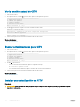Users Guide
Vínculos relacionados
Iniciar sesión en CITV
Copia actualizaciones al servidor virtual
1 Comuníquese con la Asistencia técnica de Dell para obtener el archivo DellCitvUpdate.zip más reciente.
2 Con una computadora con acceso a Internet, descargue una herramienta de descompresión para CentOS versión 6,7, que es el sistema
operativo del servidor virtual.
3 Utilice Copia segura (SCP) para copiar el archivo DellCitvUpdate.zip y descomprima el archivo RPM desde una computadora local al
servidor virtual.
4 Inicie sesión en CITV.
5 Escriba 99 y presione Intro para acceder al shell interactivo.
6 Instale la herramienta de descompresión:
rpm -ivh [unzip_package_name].rpm
7 Cree un directorio denominado citvupdate en el directorio raíz:
mkdir citvupdate
8 Extraiga los archivos de actualización en el directorio citvupdate:
unzip DellCitvUpdate.zip -d citvupdate
9 Abra el archivo /opt/vmware/var/lib/vami/update/provider/provider-deploy.xml.
10 Busque la cadena http://citv.compellent.com/citvupdate y cámbiela a le://root/citvupdate.
11 Guarde los cambios en el archivo provider-deploy.xml y escriba salir para volver a CLI.
12 Instale las actualizaciones como se describe en Actualizar CITV.
Vínculos relacionados
Iniciar sesión en CITV
Volver a arrancar CITV
Prerequisito
PRECAUCIÓN
: Antes de volver a arrancar CITV, asegúrese de que no haya en curso ninguna operación programada de copia de
seguridad o restauración.
Pasos
1 Inicie sesión en CITV.
2 En la petición de CLI, escriba 12 y presione Intro.
3 Escriba y y presione Intro. Aparecen los siguientes mensajes:
Broadcast message from root...
The system is going down for reboot NOW!
4 Cuando aparezca la petición de inicio de sesión, vuelva a iniciar sesión en CITV.
Vínculos relacionados
Iniciar sesión en CITV
12
Instalación de CITV